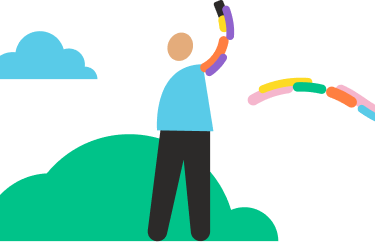Para pedirlo sigue este procedimiento.
-
Ingresa a Tabot. Conoce cómo acceder desde WhatsApp.
-
Escoge 2. Documentos: certificados y extractos.
-
Elige 1. Certificado y extractos de cuentas bancarias.
-
Ve a 1. Descargar un certificado bancario.
-
Inicia sesión para continuar.
-
Selecciona una de nuestras App para autenticarte.
-
Si escogiste la App Bancolombia, escribe el usuario y oprime Continuar. A continuación, digita tu Clave Principal, marca la casilla de No soy un robot y ve al paso 8.
Si elegiste A la mano, ingresa con tu tipo de documento, número de documento, número de celular y selecciona Continuar. Luego digita el código de seguridad y toca Continuar. Ahora ve al paso 10. -
Haz la validación de seguridad. Pulsa Verificar y después Continuar.
-
Si los datos están correctos, observa el mensaje de inicio de sesión exitoso. Si Tabot identifica que no tienes Cuenta de Ahorros o Corriente, te pregunta si quieres tener una. Si seleccionas Sí, te manda la opción de información de cuentas bancarias y si prefieres No, miras un aviso de despedida.
-
Si tienes Cuentas de Ahorros o Corriente, aparece con cuál quieres tener el certificado.
-
Escoge a quién quieres dirigirlo, puede ser: A quien pueda interesar, A una persona o entidad o puedes Volver. Si preferiste la segunda opción, continúa con el paso siguiente. De lo contrario, ve al 13.
-
Te aparecen unas recomendaciones para la redacción y te pedimos que ingreses el nombre completo de la persona o entidad a quien lo vas a dirigir.
-
Oprime cómo quieres que se genere: Con saldo o Sin saldo, también puedes Volver.
-
Revisa tus datos y presiona si Están bien o los debes Corregir. Si tu elección es la segunda opción, ve al paso siguiente. De lo contrario, lee el 16.
-
Selecciona el dato exacto a modificar: Cuenta, Dirigido a, ¿Mostrar saldo? o también si deseas cambiar todos los datos del certificado. Si hiciste alguna corrección, verifica tus datos y presiona si Están bien o los debes Corregir nuevamente. Si la información es correcta, continúa en el siguiente paso. De lo contrario, haz la nueva corrección.
-
Recibes tu certificación en PDF. Tabot te pregunta si quieres generar otro. Si no, continúa con el paso siguiente.
-
Por último, ves ¿Puedo ayudarte en algo más?, donde tienes la posibilidad de empezar otra interacción. También tienes las opciones para calificar el servicio o finalizar.
Conoce cómo pedir una certificación o referencia bancaria por la página web de Bancolombia.